
Pelkästään siksi, että SD-korttisi sylkee tiedostovirheitä ja pilkkaavia tiedostojen nimiä, ei tarkoita, että valokuvasi ovat kadonneet ikuisesti. Lue, kun näytämme sinulle, kuinka voit palauttaa kuvasi (ja ilmaiseksi)!
Miksi haluan tehdä tämän?
Monet oppaamme keskittyvät asioihin, jotka ovat hyödyllisiä tai jopa hauskoja, mutta jotka saattavat tarvita hieman selitystä tuntemattomille. Tiedostojen palauttamiseksi vioittuneelta SD-kortilta tarvitaan vähän myyntiä. Olet todennäköisesti täällä hakukoneen kyselyn kautta ja paniikissa, koska liitit SD-korttisi ja joko tiedostot puuttuivat kokonaan tai tutun tiedostorakenteen, kuten / DCIM / sijaan, kameramallisi myöhemmillä kansioilla ja sitten kuvatiedostoilla, näet jotain tällaista:
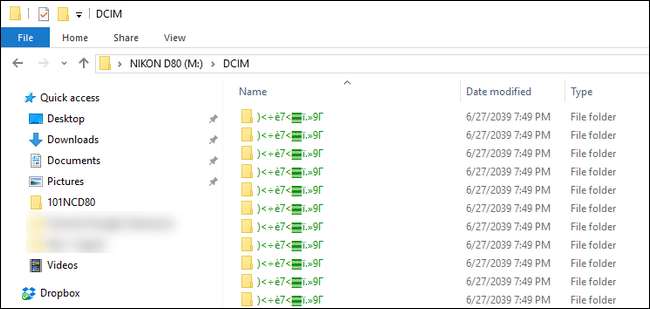
Tuo kuvakaappaus ei muuten ole pilkkaa mitä voisi se on hyvin huolestuttava katsaus siihen mitä teki tapahtui meille vähän ennen tämän artikkelin kirjoittamista. Huolimatta siitä, että tiedämme paremmin kuin SD-kortin poistaminen fyysisesti kamerastamme ennen virran katkaisemista, teemme niin koko ajan. Ongelmana tehdä jotain, jonka sinun pitäisi tietää paremmin kuin tehdä, on se, että se lopulta saa sinut kiinni. Sen lisäksi, että SD-kortti sisälsi joukon tuotekuvia, jotka olimme juuri ottaneet erilaisille HTG-oppaille, mutta siinä oli myös joukko upeita loma-valokuvia, joita emme olleet vielä kunnolla pudottaneet ja varmuuskopioineet: melko kaksinkertainen huono onnea.
Onneksi tietojen ylläpito SD-kortilta on yllättävän helppoa olettaen, että SD-korttia ei ole suorastaan fyysisesti tuhottu. Katsotaanpa, kuinka voimme palauttaa tiedostot helposti ilmaisella Windows-työkalulla.
Mitä minä tarvitsen?
Vaikka vioittuneita tai poistettuja tietoja voidaan palauttaa SD-kortilta monin tavoin, käytämme perusolettamusta siitä, että tämän opetusohjelman lukijat ovat tilastollisesti Windows-käyttäjiä hieman paniikissa eivätkä varmasti tietojen palauttamisen asiantuntijoita. Tämän vuoksi olemme valinneet erittäin helppokäyttöisen Windows-ratkaisun, johon meillä on ollut onnea.
Tässä mielessä katsotaanpa, mitä sinun on yritettävä SD-kortin tietojen palauttamiseksi.
Ensimmäinen, Tartu kopio ZAR X Systems -palautusohjelmistosta . Koko paketti on maksullinen tuote, mutta sovelluksen luojat ovat asettaneet sovelluksen ystävällisesti niin, että se palauttaa yhteiset kuvamuodot ilmaiseksi.
Toiseksi tarvitset riittävästi vapaata tilaa joko ensisijaisessa tai toissijaisessa järjestelmäasemassa SD-kortin koko kapasiteetin pitämiseen. Tämä tarkoittaa, että jos palautat 16 Gt: n SD-kortin, sinulla pitäisi olla 16 Gt vapaata tilaa. (Huomaa: jos sinulla on valtava SD-kortti, kuten 64-128 Gt, olet varma että se oli vain osittain täynnä, voit käyttää pienempää tilaa, kuten esimerkiksi 16-32 Gt.)
Lopuksi tarvitset väärin käyttäytyvän SD-kortin SD-kortinlukijan kanssa, jonka tiedetään toimivan kunnolla (ja joka on testattu vioittumattomalla SD-kortilla). Vastusta kehotusta tehdä mitä tahansa SD-kortille, kuten viipyä tiedostojen kanssa, poistaa tai nimetä mitään tai muuten olla vuorovaikutuksessa tiedostojen tai tiedostojärjestelmän kanssa.
Tiedostojen palauttaminen ZAR X: llä
ZAR X toimii erittäin hyvin tietojen palauttamisessa, mutta jotkut asetukset ovat vain pienikokoisia. Opastamme sinua asetusten läpi painottaen maksimaalista tietojen palautusta. On mahdollista, että saatat saada joitain kaksoiskappaleita matkan varrella, mutta se ei ole huono ongelma käsitellä: on paljon parempi saada kaksi kopiota palautetusta kuvasta kuin ei kopioita lainkaan.
Kun olet asentanut ZAR X: n, käynnistä sovellus. Näet näytön alla.
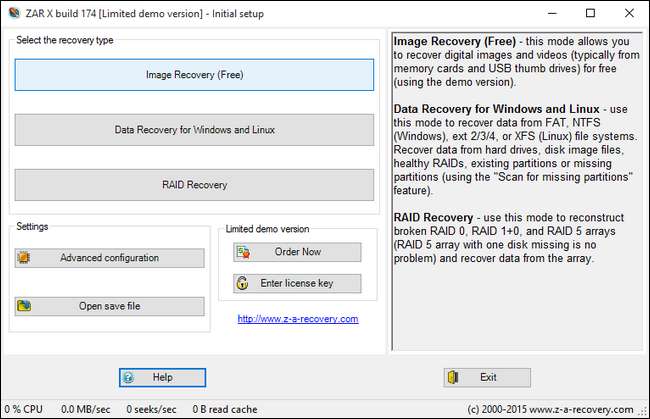
Valitse ”Image Recovery (Free)”; Ohjelma jumittuu hetkeksi viestillä "Laitteiden luettelointi", kun se tarkistaa siirrettävän tietovälineen ja asemien varalta.
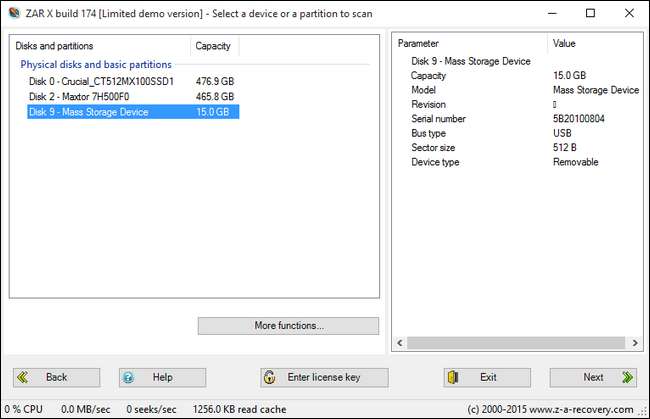
Täältä näet testijärjestelmämme kolme asemaa: SSD, HDD ja paljon pienempi massamuistilaite, joka on asetetun SD-kortin koko. Kun olet tunnistanut palautettavan SD-kortin oikein, napsauta Seuraava.
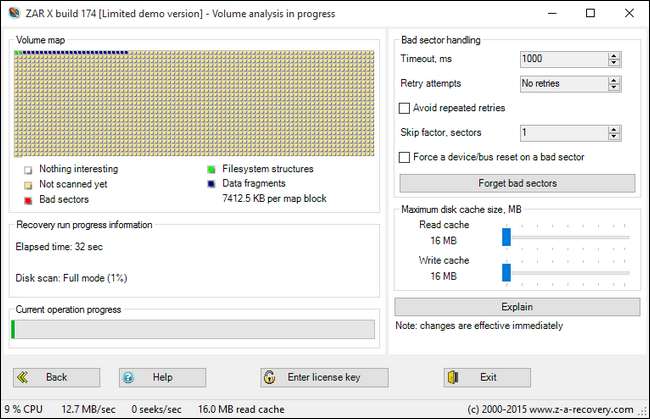
Istu alas ja rentoudu. Kortin koosta riippuen tämä voi viedä missä tahansa hyvästä osasta valtavaan osaan aikaa.
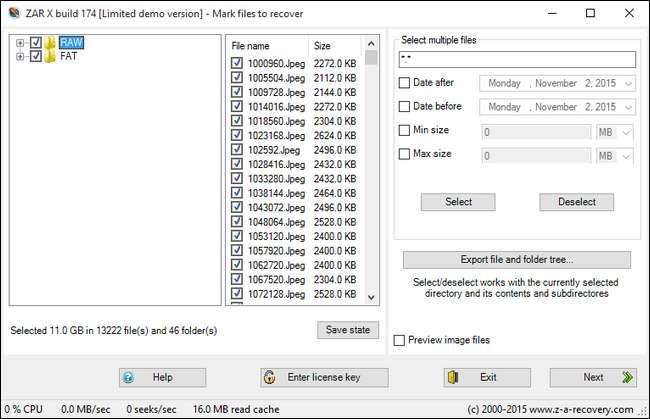
Kun tiedostoanalyysi on tehty, sinulla on mahdollisuus palauttaa tiedostot valikoivasti tai kokonaan. Vaikka voit aina käyttää lisäasetuksia (kuten tiedoston päivämäärät ja vähimmäiskoko), jos sinulla on levytilaa SD-kortin täydelliseen palauttamiseen eikä sinulla ole painavaa syytä käyttää mitään tiedostosuodattimia, suosittelemme suorittamaan täyden palautuksen varmistamiseksi, että jokainen palautettava tiedosto kopioidaan.
Valitse sitä varten, kuten yllä olevasta kuvakaappauksesta näkyy, RAW- ja FAT-vaihtoehdot. RAW kopioi raakatiedostotiedot ja yrittää muuttaa ne takaisin yksittäisiksi tiedostoiksi, ja FAT kopioi tiedot säilyttäen FAT-tiedostorakenteen. (Palautettavasta SD-kortista tai USB-asemasta riippuen on mahdollista, että toinen vaihtoehto ei ole FAT, vaan toinen tiedostojärjestelmän nimi. Se on OK, valitse se joka tapauksessa.) Jatka valitsemalla Seuraava.

Viimeisessä näytössä valitset kohdekansion, johon kaikki valokuvat ladataan. Napsauta “Aloita kopiointi” aloittaaksesi prosessin.
Kun prosessi on valmis, siirry valitsemaasi kohdehakemistoon. Riippuen siitä, mitä tiedostoja yrität palauttaa ja miten ne on palautettu, kuvasi voivat olla eri paikoissa. Huomasimme, että puolet palautetuista kuvistamme oli / RAW / JPEG-tiedostossa, mikä antoi meille hieman paniikkia siitä, että olemme menettäneet kaikki uudet. Mutta / FAT / Fragments / -kohdasta emme löytäneet pelkästään ensimmäistä puoliskoa, vaan koko sarjan numeerisesti järjestetyistä kansioista. Kun kaikki oli sanottu ja tehty, pystyimme palauttamaan SD-kortin täydellisesti menettämättä henkilökohtaisia tai työhön liittyviä valokuvia.
Onko sinulla kiireinen tekninen kysymys tietojen palauttamisesta, varmuuskopioimisesta tai muuten tietosi suojaamisesta? Lähetä meille sähköpostia osoitteeseen [email protected] ja teemme parhaamme vastaamaan siihen.







